APKファイルからAndroid用Windows11サブシステムでアプリをサイドロードする方法
Android用Windows11サブシステム(WSA)でAPKファイルからアプリをサイドロードする方法は次のとおりです。 マイクロソフトはついにWSAを公開テストに利用できるようにしました。 Amazon Storeアプリのソースに加えて、Androidアプリをサイドローディングすることができます。
広告
Android用Windowsサブシステム はWindows11の最新機能であり、ユーザーはデスクトップ上でネイティブAndroidアプリを実行できます。 これは、AOSPに基づく基盤となるAndroidソフトウェアを実装する仮想化レイヤーのおかげで可能になります。
入力デバイスのサポート、オーディオ、ネットワーク接続、およびハードウェアアクセラレーションを担当します。 そのおかげで、それはゲームに信じられないほどのパフォーマンスを与えます。 また、マルチプレイヤーゲームをプレイしたり、ネットワークアプリを使用したりすることもできます。 同時に、WSAがコンポーネントをオンデマンドでロードするため、システムリソースが少なくて済みます。
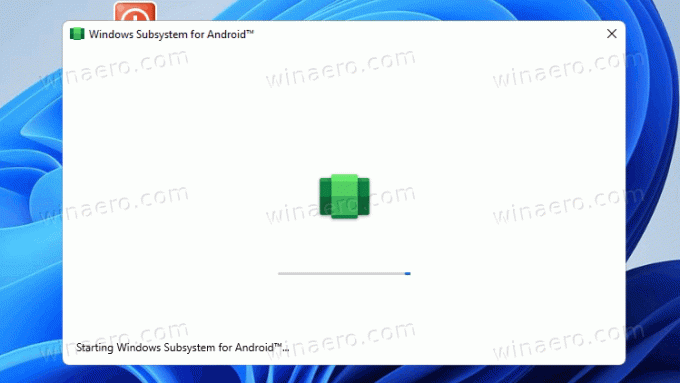
現在、Android用のWindowsサブシステムをインストールすると表示されるAmazonストアからのみアプリをインストールできます。 逆に、Microsoft StoreからAmazonアプリをインストールすると、Android用のWindowsサブシステムがアクティブになります。
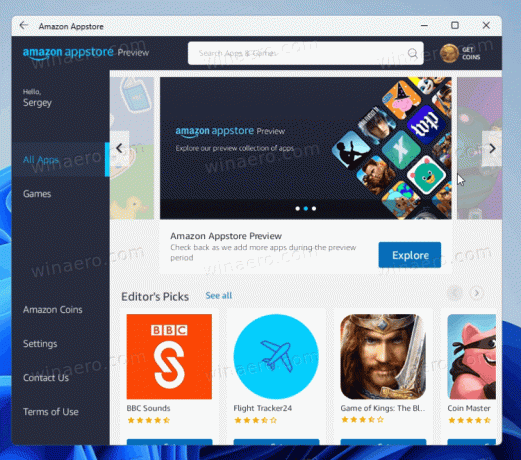
ただし、利用可能なアプリのリストがかなり限られているというここでの問題。 MicrosoftはAmazonと提携しており、WSAでの動作が保証されている50個のアプリを一緒に選びました。 選択できるものはそれほど多くありません。
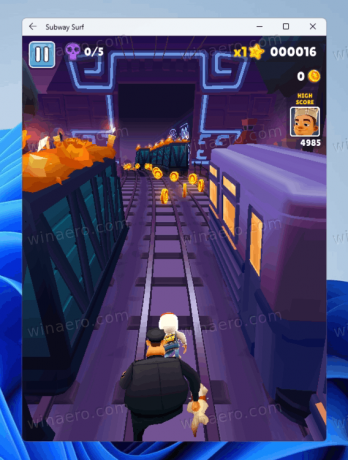
幸い、APKファイルからお気に入りのアプリをサイドロードして、Windows11環境で新しい生活を送ることができます。 方法は次のとおりです。
APKファイルからAndroid用Windowsサブシステムのアプリをサイドロード
- 実行するAndroidアプリのAPKファイルをダウンロードします。 次のような信頼できるソースを使用する必要があります APKPure また APKMirror.

- 今、ダウンロード Androidプラットフォームツール.
- の内容を抽出します プラットフォームツール c:\ adbなど、任意のフォルダにアーカイブします。
- Amazon Storeアプリを実行して、WSAをウォームアップし、そのネットワーク層を起動します。
- 次に、[スタート]メニューからWindows Subsystem forAndroidの設定を起動します。
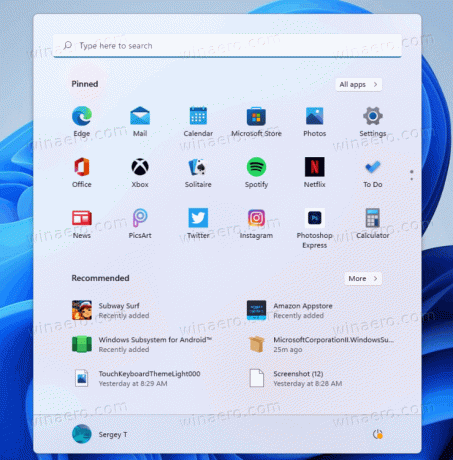
- オンにします 開発者モード トグルオプション。 表示されているadbの接続線に注意してください。

- 開ける Windowsターミナル コマンドプロンプトプロファイルに移動し、次のように入力します
cd c:\ adb. 必要に応じてAndroidプラットフォームツールへのパスを修正し、 入力.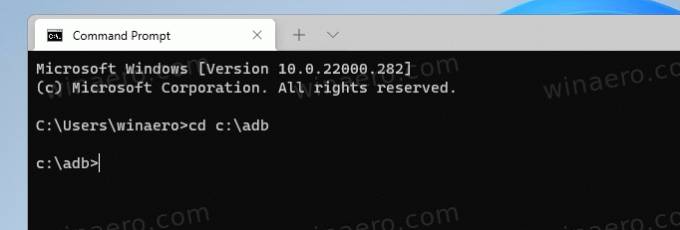
- コマンドを入力します
adb connectメモしたIPアドレスを指定します。 押す 入力 認証エラーメッセージは無視してください。. 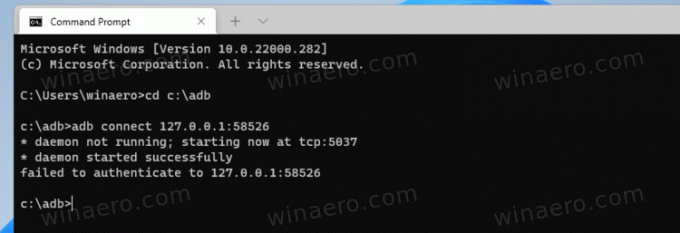
- ここで、コマンドを入力します
adb install apk full \ path \ to \ file.apkサイドローディングするゲームまたはアプリのAPKファイルへのフルパスを指定します。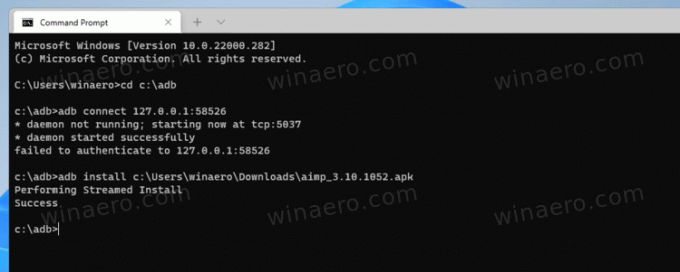
- Windows 11がアプリのインストールを完了すると、[スタート]メニューに表示されます。

完了です!
これで、[スタート]メニューを開き、サイドローディングされたアプリを通常どおり実行できます。 Amazon Storeからインストールした場合と同じように、サウンドを再生してインターネットに接続できる必要があります。
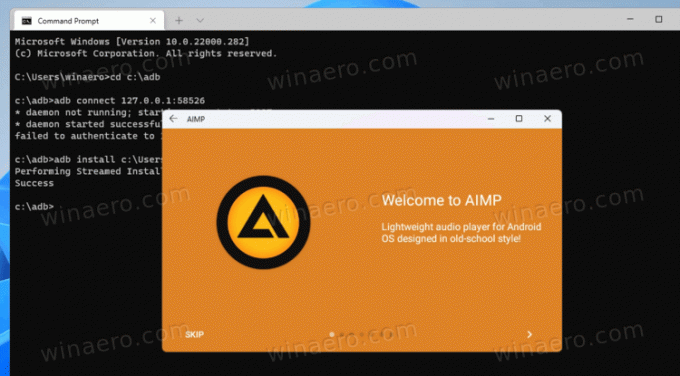
ただし、WSAはまだ作業中であり、互換性の問題がある可能性があることに注意してください。 特定のアプリは、起動に失敗したり、クラッシュしたり、予期しない動作をしたりする可能性があります。 一部のアプリは空白のウィンドウを表示します。
信頼できないソースからAPKをダウンロードする場合は注意が必要です。 APKPure と APKMirror. そのようなファイルを取得するための有名なWebサイトです。 ロシアのユーザーは4PDAについて聞いたことがあるかもしれません。 しかし、インターネット上には、変更された悪意のあるAndroidAPKを再配布するサイトがたくさんあります。 したがって、ダウンロードするものを慎重に選択してください。


